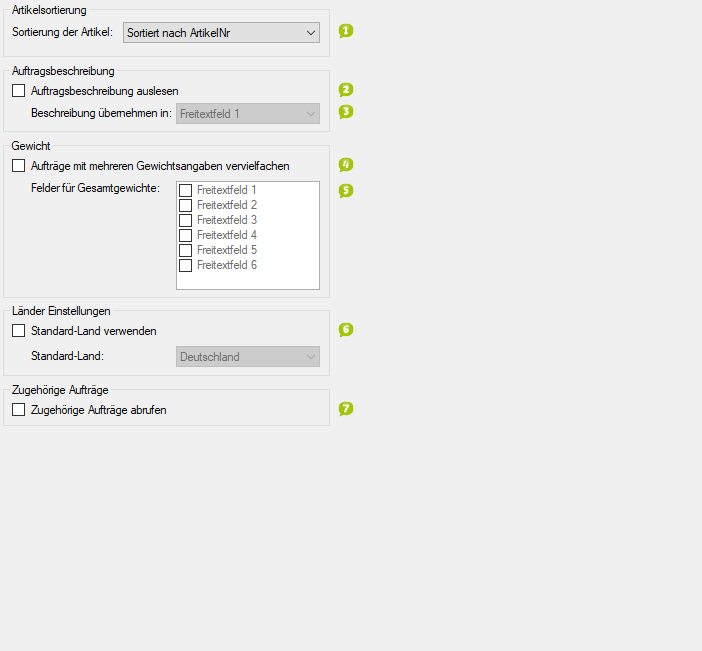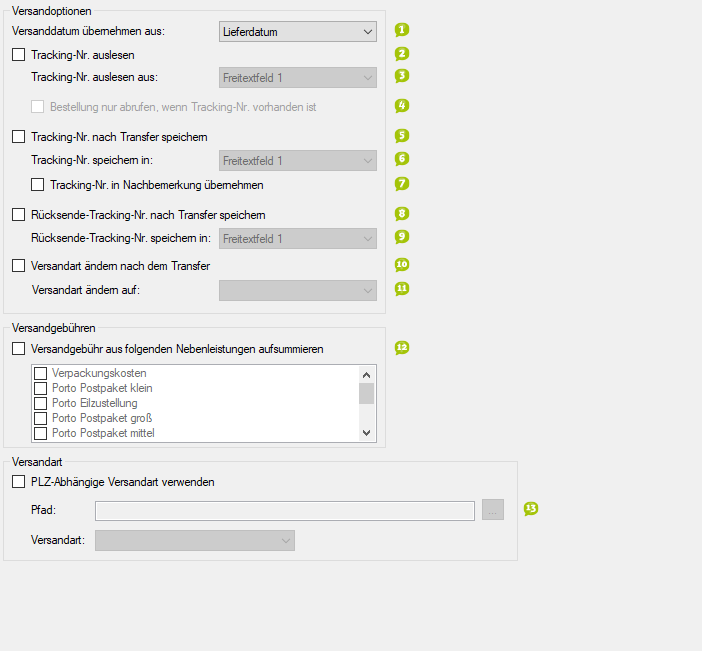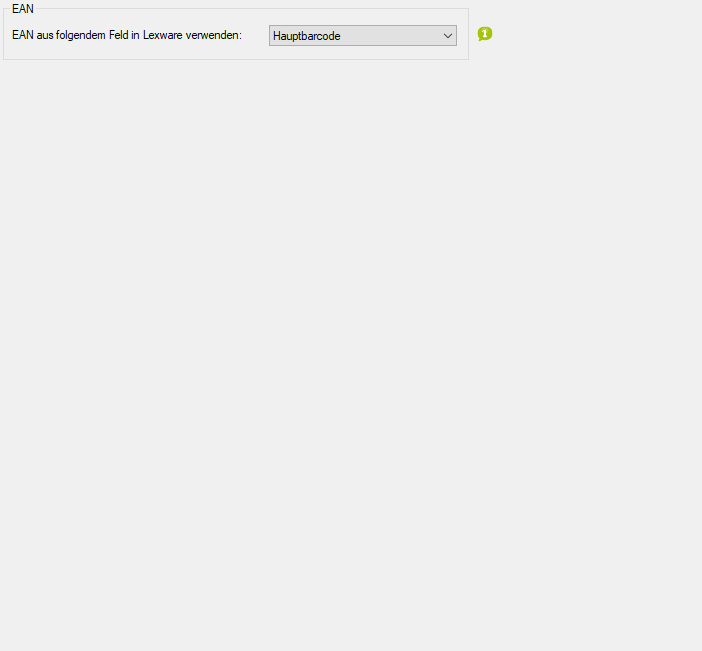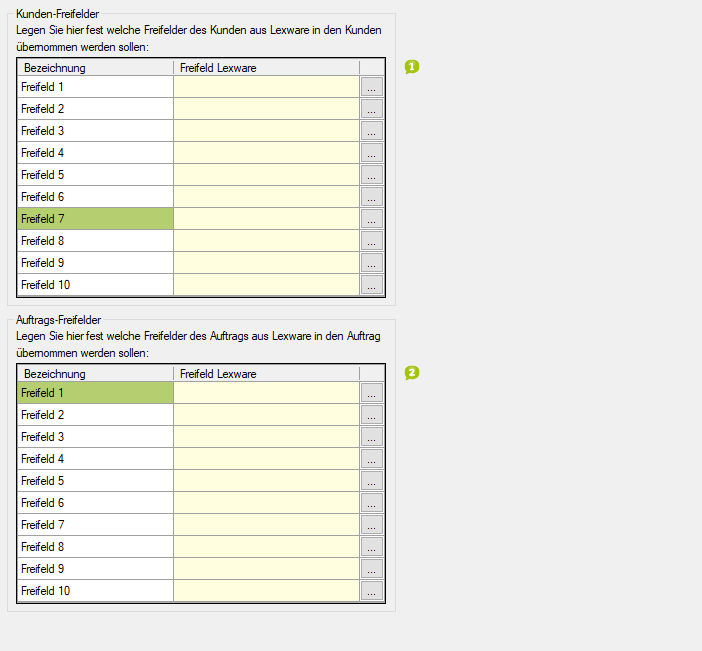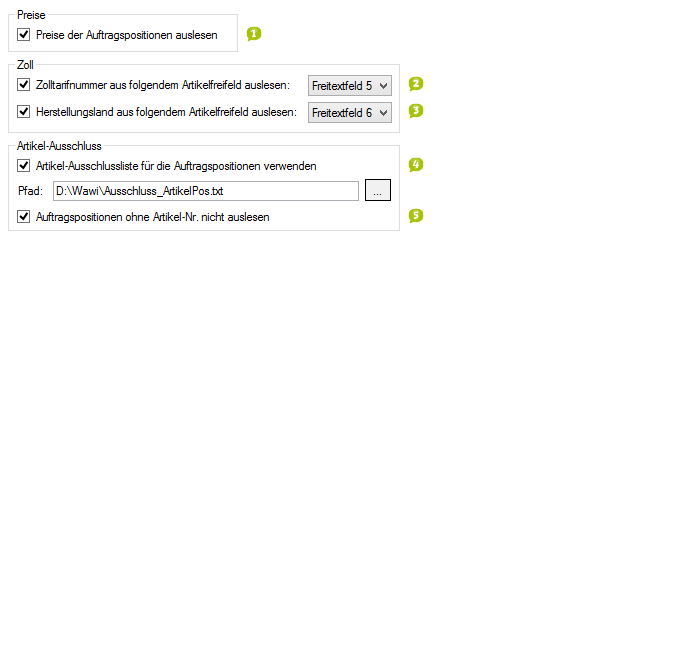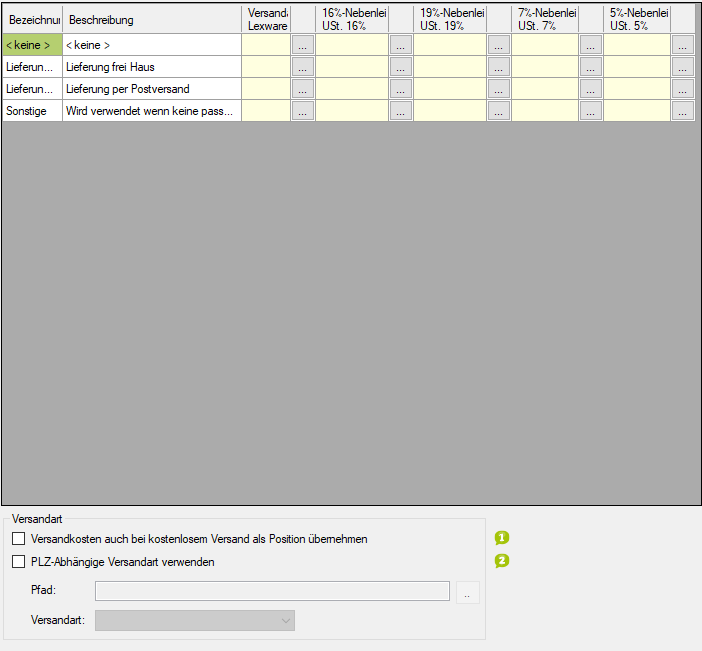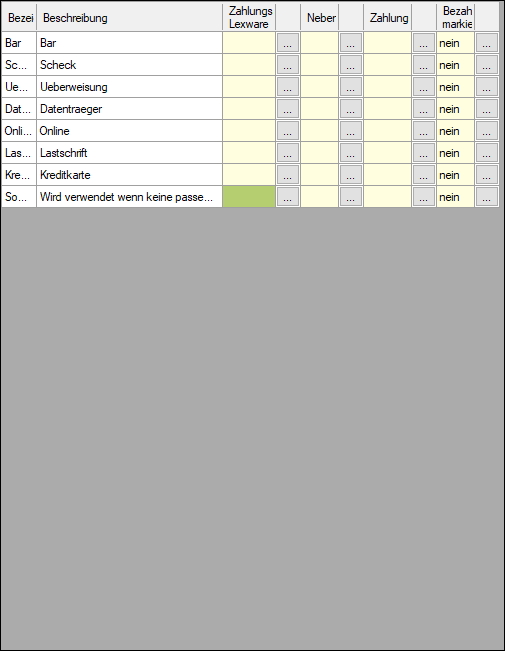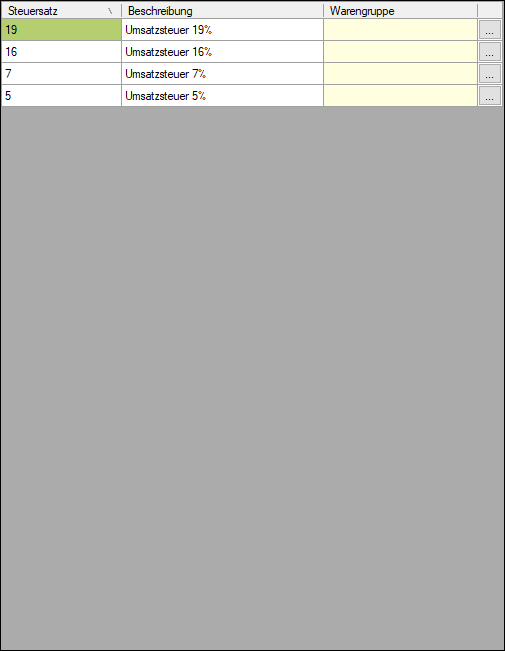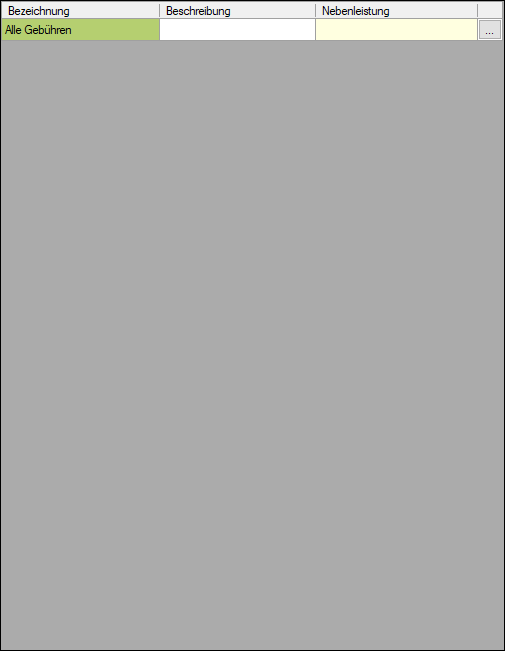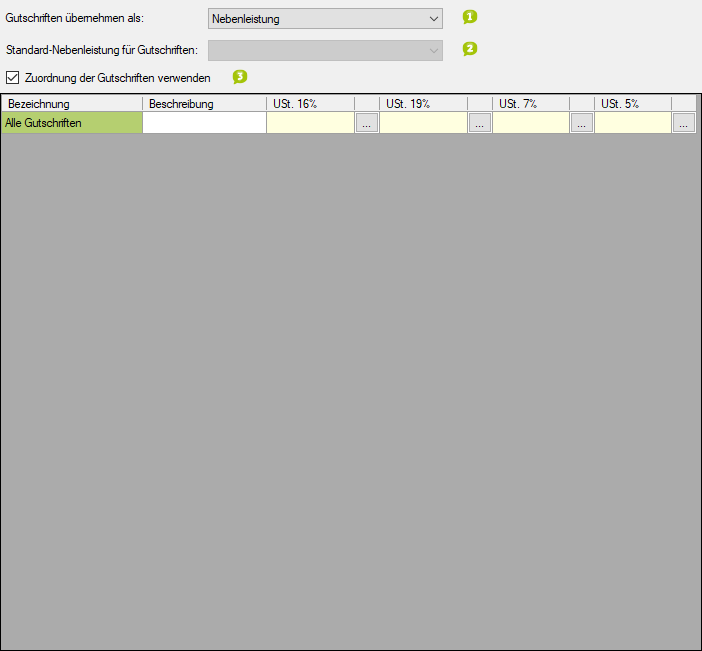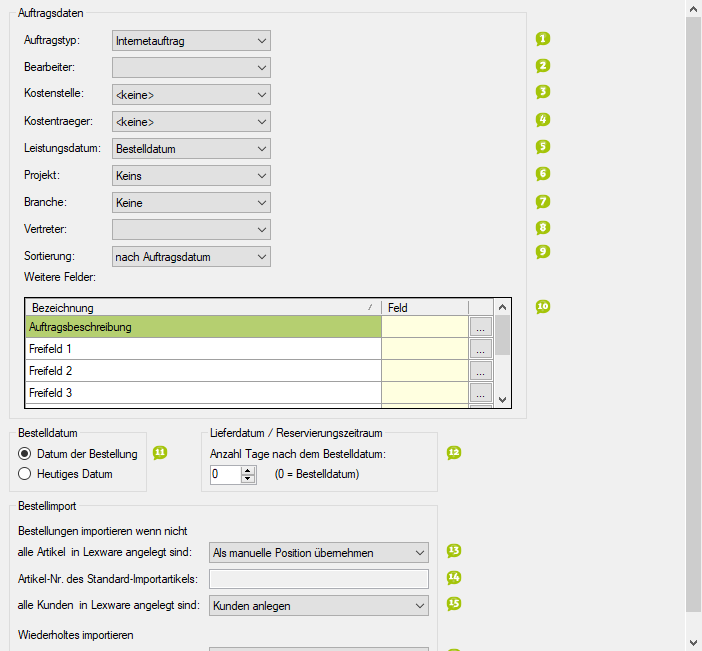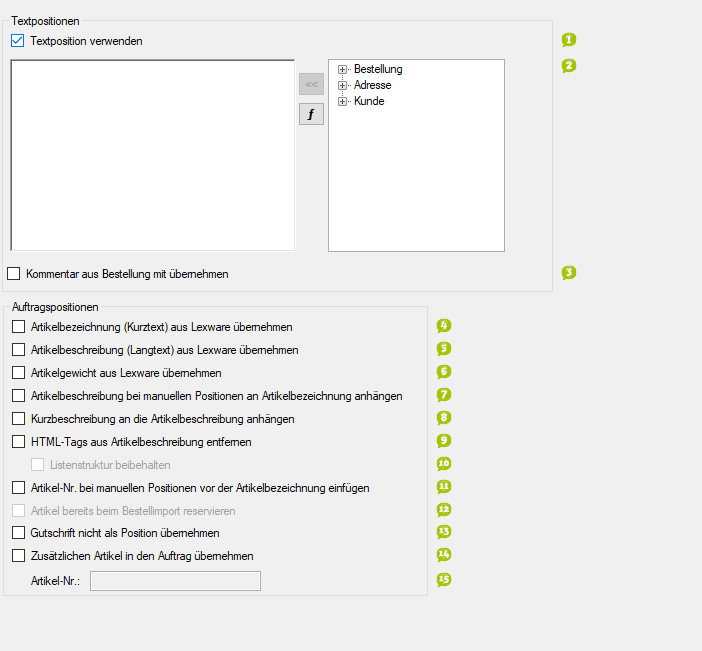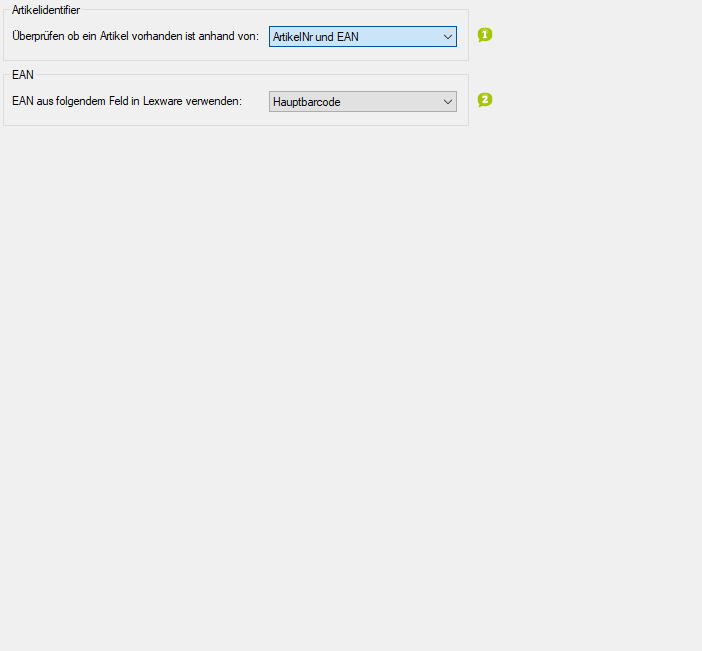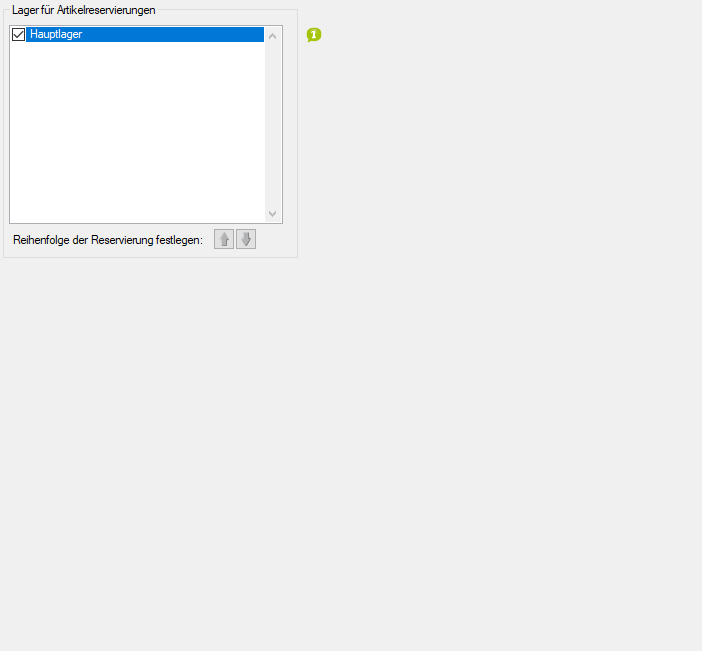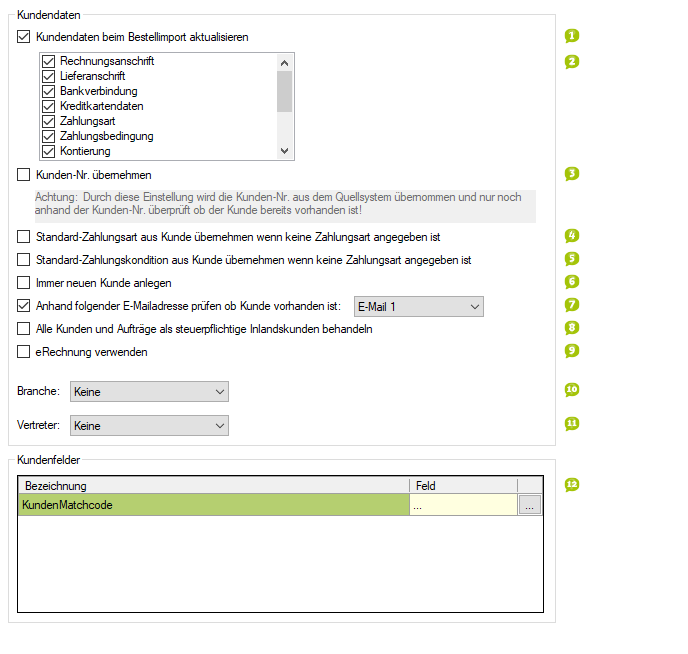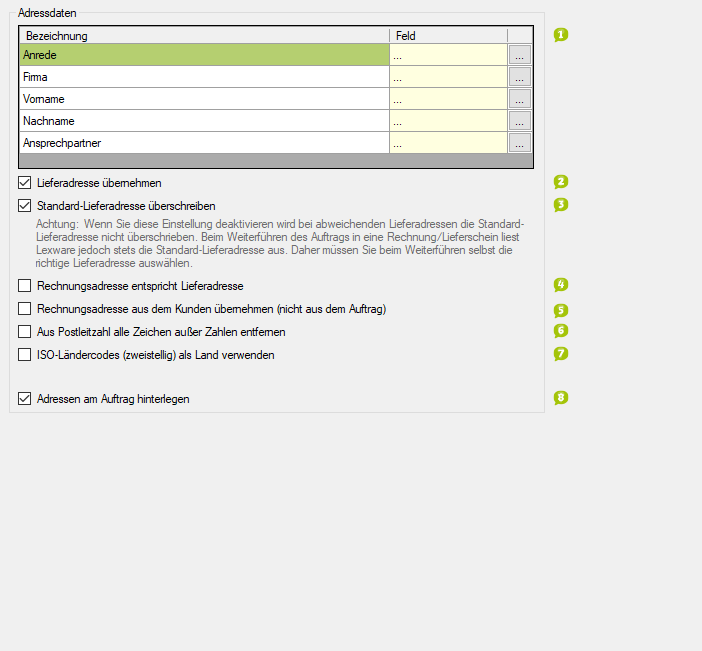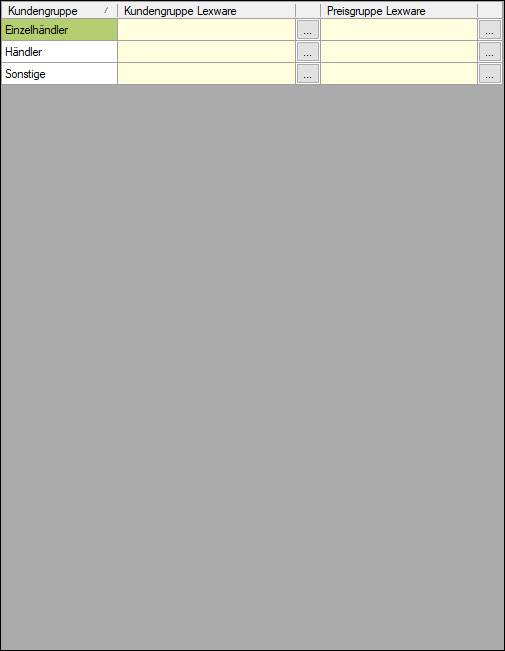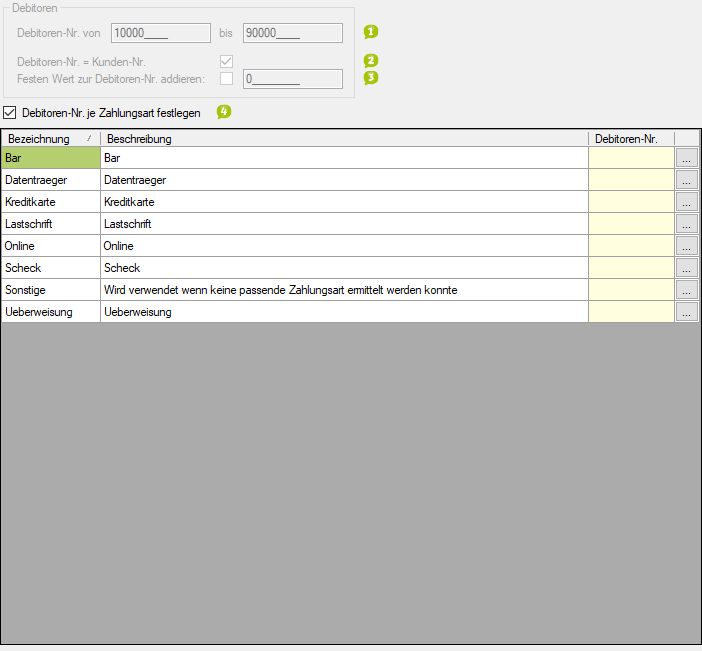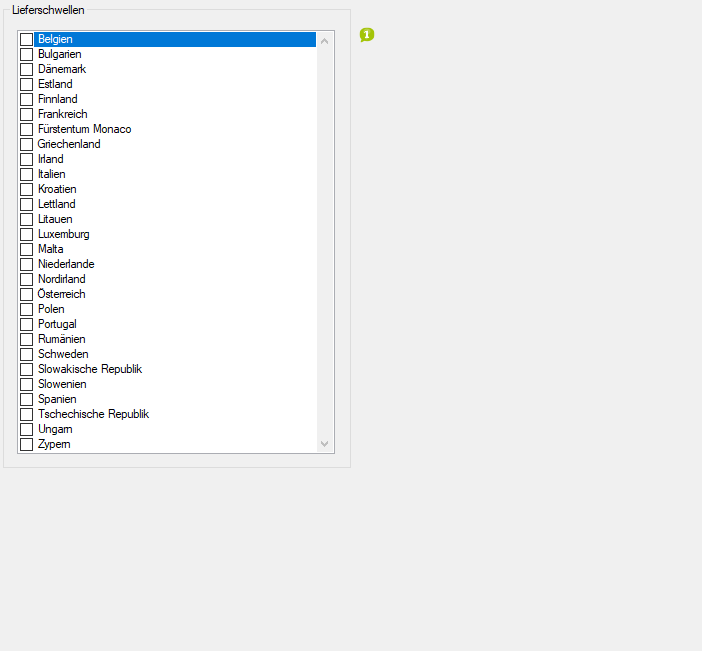Detaillierte Anleitung aus/einklappen
Schritt 3 der OscWare®-Konfiguration:
Unter dem Menüpunkt “Konfiguration” können sie die eigentliche Schnittstellenkonfiguration vornehmen.
Fügen Sie einen zusätzlichen Vorgang (Schnittstelle) mit dem Button “Hinzufügen” hinzu.
Wählen Sie jetzt die gewünschte Übertragungsart und die entsprechenden Quell- und Zielsysteme aus.
Markieren Sie den neu angelegten Vorgang und klicken Sie auf den Button “Konfigurieren” um mit der Konfiguration zu starten.
Automatisierung (Lexware)Auftrag (Lexware)Versand (Lexware)Artikelidentifier (Lexware)Freifelder (Lexware)Auftragspositionen (Lexware)Versandarten (Lexware)Zahlungsarten (Lexware)Steuersaetze (Lexware)Gebühren (Lexware)Gutschriften (Lexware)Auftrag (Lexware)Auftragspositionen (Lexware)Artikelidentifier (Lexware)Lager (Lexware)Kunden (Lexware)Adressen (Lexware)Kundengruppen (Lexware)Debitoren (Lexware)Lieferschwellen (Lexware)
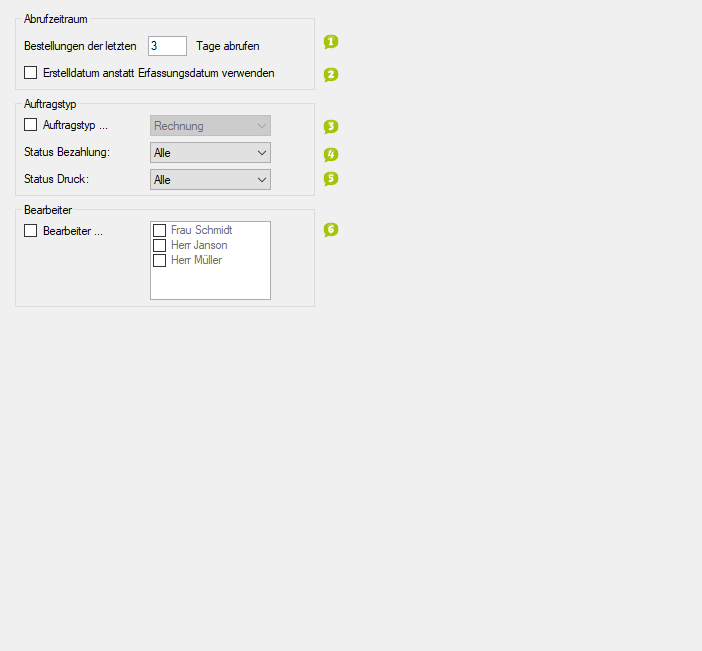
- Geben Sie an, welchen Zeitraum der rückwirkend ab dem heutige Datum der automatische Datentransfer umfassen soll.
- Bereits importierte Bestellungen werden nicht noch einmal importiert.
- Aktivieren Sie diese Option, wenn beim automatischen Datentransfer das Erstelldatum statt dem Erfassungsdatum übertragen werden soll.
- Aktivieren Sie diese Option, um den Abruf auf einen bestimmten Auftragstyp zu beschränken.
- Legen Sie fest, ob der Auftragstypen, beschränkt werden soll auf nur Bezahlstatus 'geben' oder 'nicht gegeben'.
- Legen Sie fest, ob nur gedruckte, nicht gedruckte oder beliebige Auftragstypen abgerufen werden sollen.
- Hier können Sie angeben ob die übertragenen Aufträge einem Bearbeiter direkt zugeordnet werden sollen
- Legen Sie fest, ob die Artikel nach der Artikelnummer oder der Eingabereihenfolge sortiert werden sollen.
- Aktivieren Sie diese Option, wenn die Auftragsbeschreibung aus dem Quellsystem in Lexware übertragen werden soll.
- Legen Sie fest, in welchem Feld der Bestellung die Auftragsbeschreibung in Lexware gespeichert werden soll.
- Aktivieren Sie diese Option, wenn sich mehrere Gewichtsangaben zum Artikel (Gewicht des Artikels, der Verpackung, usw.) in den Freifeldern von Lexware befinden.
- Aktivieren Sie die Freifelder von Lexware, in denen sich die Gewichtsangaben zum Artikel befinden (Gewicht des Artikels, der Verpackung, usw.)
- Für jede Gewichtsangabe in den Freifeldern, wird ein separates Etikett erzeugt mit dem dort hinterlegten Gewicht.
- Aktivieren Sie diese Option, um ein Standard-Land festzulegen.
- Das Standard-Land wird für alle Bestellungen verwendet, bei denen kein Land angegeben ist.
- Aktivieren Sie diese Option, wenn die zur Bestellung gehörenden Aufträge mit zu Lexware übertragen werden sollen.
- Legen Sie fest, aus welchem Feld dieses Quellsystems das Versanddatum für das Zielsystem entnommen werden soll.
- Aktivieren Sie diese Option, wenn die Tracking-Nummer ans Zielsystem übertragen werden soll.
- Legen Sie fest, aus welchem Feld die Tracking-Nummer ausgelesen werden soll.
- Aktivieren Sie diese Option, um nur Bestellungen abzurufen, bei denen die Tracking-Nummer des Pakets angegeben ist.
- Manche Zielsysteme erstellen nach dem Datentransfer eine Tracking-Nummer.
- Aktivieren Sie diese Option, um die im Zielsystem erstellte Tracking-Nummer auch im Quellsystem zu speichern.
- Die Option kann nur verwendet werden, wenn das direkte Zurückgeben der Tracking-Nummer vom Zielsystem unterstützt wird.
- Legen Sie fest, in welchem Feld des Quellsystems die Tracking-Nummer gespeichert werden soll.
- hier können Sie eine Datei hinterlegen, in der Sie PLZ bezogene Versandarten festlegen können
- Legen Sie fest, aus welchem Feld des Quellsystems Lexware die EAN beziehen soll.
- Durch die angezeigte Tabelle können weitere Werte durch OscWare-Interne Variablen vom Quellsystem ins Zielsystem übertragen werden.
- In der linken Spalte werden dazu Felder des Zielsystems aufgeführt.
- Ordnen Sie diesen Feldern OscWare-interne Variablen über die rechte Spalte zu.
- Die in den Variablen "zwischengespeicherten" Werte werden so in die Felder des Zielsystems übertragen.
- Für weitere Informationen kontaktieren Sie bitte den OscWare-Support.
- Durch die angezeigte Tabelle können weitere Werte durch OscWare-Interne Variablen vom Quellsystem ins Zielsystem übertragen werden.
- In der linken Spalte werden dazu Felder des Zielsystems aufgeführt.
- Ordnen Sie diesen Feldern OscWare-interne Variablen über die rechte Spalte zu.
- Die in den Variablen "zwischengespeicherten" Werte werden so in die Felder des Zielsystems übertragen.
- Für weitere Informationen kontaktieren Sie bitte den OscWare-Support.
- Aktivieren Sie diese Option, um die Preise der Auftragspositionen aus dem Quellsystem mit zu übertragen.
- Wenn die Option deaktiviert ist, werden die Preise aus dem Zielsystem übernommen.
- Hier legen Sie die Beschreibung, die Zolltarifsnummer und das Herkunftsland fest bzw aus welchen Feldern diese aus den Artikeldaten übernommen werdne sollen
- Hier legen Sie die Beschreibung, die Zolltarifsnummer und das Herkunftsland fest bzw aus welchen Feldern diese aus den Artikeldaten übernommen werdne sollen
- Beim Bestellexport aus Lexware können nun mittels einer Artikel-Ausschlussliste, die Bestellpositionen mit bestimmten Artikelnummern ausgefiltert werden. Diese Filterung findet beim Abruf statt. Beispiel Dateiaufbau der Artikel-Ausschlussliste: Dateityp: Textdatei (z.B. Artikel-Ausschlussliste.txt) Kodierung: ANSI, Dateiinhalt: Es muss pro Zeile eine SKU(Artikelnummer) aufgeführt werden..
- Aktivieren Sie diese Option, wenn eine Position ohne eine Artikelnummer geführt wird.
- Tragen Sie den Pfad zu der Textdatei ein, in der sich alle PLZ befinden, die für diese Versandarten gesetzt werden soll. Aufbau der Textdatei: In jeder Zeile nur eine PLZ aufführen ohne jegliche Trennzeichen.
- Legen Sie fest, weche Nebenleistung standardmäßig für Gutschriften festgelegt werden soll.
- Aktivieren Sie diese Option, wenn für jede Art von Gutschrift eine andere Nebenleistung festgelegt werden soll. Ordnen Sie dann jeder Gutschrift je eine Nebenleistung zu.
- Legen Sie fest, welche Auftragsart den importierten Bestellungen zugewiesen werden soll.
- Legen Sie den Bearbeiter für importierte Bestellungen fest.
- Legen Sie fest, welche Kostenstelle den importierten Bestellungen zugewiesen werden soll.
- Legen Sie den Kostenträger für importierte Bestellungen fest.
- Durch die angezeigte Tabelle können weitere Werte durch OscWare-Interne Variablen vom Quellsystem ins Zielsystem übertragen werden.
- In der linken Spalte werden dazu Felder des Zielsystems aufgeführt.
- Ordnen Sie diesen Feldern OscWare-interne Variablen über die rechte Spalte zu.
- Die in den Variablen "zwischengespeicherten" Werte werden so in die Felder des Zielsystems übertragen.
- Für weitere Informationen kontaktieren Sie bitte den OscWare-Support.
- Legen Sie hier fest, welches Datum dem Bestelldatum enstprechen soll.
- Legen Sie das Lieferdatum abhängig vom Bestelldatum fest.
- Die Anzahl der angegebenen Tage entspricht auch dem Reservierungszeitraum. Damit eine Reservierung stattfindet kann muss die Anzahl der Tage größer Null sein.
- Legen Sie fest, ob/wie Bestellungen übertragen werden, wenn die zugehörigen Artikel noch nicht in Lexware angelegt sind.
- Legen Sie fest, ob/wie Bestellungen übertragen werden, wenn die zugehörigen Kunden noch nicht in Lexware angelegt sind.
- Legen Sie fest, was beim wiederholten Importieren von Bestellungen geschehen soll.
- Die Option wird nur beim manuellem Datenableich ausgewertet.
- Bestellungen werden grundsätzlich nie doppelt importiert.
- Legen Sie fest, ob aus den Bestelldaten eine Textposition für jeden Auftrag erstelllt werden soll.
- Stellen Sie die Textposition mit dem Textkonfigurator zusammen.
- Aktivieren Sie diese Option, wenn der Kommentar eines Bestellers als Textposition in den Auftrag übernommen werden soll.
- Aktivieren Sie diese Option, wenn der Kurztext der Artikelbezeichnung von Lexware verwendet werden soll.
- Aktivieren Sie diese Option, wenn die Artikelgewichte von Lexware verwendet werden sollen.
- Aktivieren Sie diese Option, wenn bei manuellen Positionen an die Artikelbezeichnung die Artikelbeschreibung angehängt werden soll.
- Aktivieren Sie diese Option, wenn an die Artikelbeschreibung die Kurzbeschreibung des Artikels angehängt werden soll.
- Aktivieren Sie diese Option, um alle HTML-Elemente aus der Artikelbeschreibung zu entfernen.
- Aktivieren Sie diese Option, wenn dennoch Listen und deren Strukturen beibehalten werden sollen.
- Aktivieren Sie diese Option, wenn bei manuellen Positionen die Artikelnummer vor der Artikelbezeichnung eingefügt werden soll.
- Der Artikel kann dann auch in Lexware über die Artikelnummer eindeutig identifiziert werden.
- Aktivieren Sie diese Option, wenn ein Artikel beim Importieren in Lexware als "reserviert" gekennzeichnet werden soll.
- Der Reservierungszeitraum wird in der Kategorie "Auftrag (Lexware)" mit der Option "Lieferdatum/Reservierungszeitraum" festgelegt.
- Aus manchen Quellsystemen wird eine Gutschrift als Bestellposition übertragen. Wenn dann die Gutschrift in Lexware aber als Nebenleistung definiert ist, wird sie doppelt in der Bestellung geführt.
- Aktivieren Sie diese Option, wenn eine Gutschrift nicht als Position in die Bestellung eingefügt werden soll.
- Aktivieren Sie diese Option, wenn ein zusätzlicher Artikel in jede Bestellung übernommen werden soll.
- Geben Sie die Artikelnummer ein.
- Legen Sie hier fest, über welchen Artikelindentifier der Artikel identifiziert werden sollen sowie in welchem Feld dieser gesucht wird.
- So kann an anderer Stelle entschieden werden, ob bereits vorhandene Artikel wiederholt übertragen werden sollen.
- Die EAN (European Article Number) ist eine eindeutige Identnummer, die dem maschinenlesbaren Barcode auf Artikelverpackungen entspricht.
- Legen Sie fest, aus welchem Feld des Quellsystems Lexware die EAN beziehen soll.
- Legen Sie hier fest, aus welchen Lagern die Bestände übernommen werden sollen
- Legen Sie fest, welches Lager als Hauptlager angegeben werden soll.
- Aktivieren Sie diese Option, wenn die Kundendaten in Lexware durch die Kundendaten der Bestellungen aktualisiert werden sollen.
- Aktivieren Sie diese Option, wenn die Kundennummer aus dem Quellsystem in Lexware übernommen werden soll.
- Es wird dann nur noch anhand dieser Kundennummer geprüft, ob ein Kunde bereits in Lexware vorhanden ist. Das bedeutet, dass die Bestellung unter Umständen in Lexware einem anderen Kunden zugeordnet wird, der dort eine gleichlautende Kundennummer hat.
- Aktivieren Sie diese Option, um die Standard-Zahlungsart von Lexware zu verwenden, wenn in der Bestellungen keine angegeben ist.
- Die Zahlungsarten sind - im Gegensatz zu den Zahlungskonditionen - in Lexware fest vorgegeben und können nicht geändert werden.
- Aktivieren Sie diese Option, um die Standard-Zahlungskondition von Lexware zu verwenden, wenn in den Bestellungen keine angegeben ist.
- Aktivieren Sie diese Option, wenn für jede importierte Bestellung ein neuer Kunde in Lexware angelegt werden soll.
- Eine Prüfung nach der E-Mailadresse sowie nach dem Matchcode ist bei aktivierter Option, obsolet. Es wird immer ein neuer Kunde angelegt!
- Aktivieren Sie diese Option, wenn anhand der E-Mail-Adresse überprüft werden soll, ob ein Kunde in Lexware bereits angelegt ist.
- Die Bestellung wird dann diesem Kunden zugeordnet.
- Diese Option dient als zusätzliche Prüfung zum Matchcode. Default wird immer nach dem Matchcode geprüft. Ist diese Option aktiv, so wird zuerst nach der Mailadresse gesucht, bei keinem Fund wird der Matchcode geprüft.
- Aktivieren Sie diese Option, wenn alle Kunden und Aufträge als steuerpflichtige Inlandskunden behandelt werden sollen.
- Der Matchcode wird Default genutzt um Kunden auf Lexware Seite zu ermittelt und ist immer aktiv.
- Wird die Option zur Prüfung von E-Mailadressen verwendet, so wird die Adresse zu erst geprüft und im Anschluß der Matchcode.
- Der Aufbau des Matchcodes sollte so gestalltet sein, dass dieser möglichst einzigartig ist. Beipielsweise aus Vorname, Nachname und der PLZ.
- Legen Sie hier fest, aus welchem Feld die Firmenbezeichung ausgelesen werden soll
- Aktivieren Sie diese Option, wenn die Lieferadresse der Bestellung in Lexware übernommen werden soll.
- Für bereits bestehende Kunden muss unter der Einstellungsseite „Kunden (Lexware)“ die Option zur Aktualisierung der Kundendaten genutzt werden!
- Aktivieren Sie diese Option, wenn die Standard-Lieferadresse in Lexware durch die Lieferadresse der Bestellung überschrieben werden soll.
- Wenn die Option deaktiviert ist, wird die in der Bestellung angegebene Lieferadressen nicht in Lexware übernommen. Sie muss dann beim Erstellen der Aufträge manuell ausgewählt werden.
- Aktivieren Sie diese Option, wenn die Rechnungsadresse der Bestellung als Lieferadresse in Lexware übernommen werden soll.
- Es wird nicht die vom Kunde hinterlegte Rechnungsadresse verwendet, sondern die Kundenadresse.
- Aktivieren Sie diese Option, wenn aus der Postleitzahl alle Zeichen außer den Zahlen entfernt werden sollen.
- Durch diese Option wird anstelle des Namens eines Landes der jeweilige Ländercode angezeigt. Somit ist Beispielsweise in Lexware, unter dem Auftrag eines Kunden, anstatt dem Land Deutschland nun der Ländercode DE aufgeführt.
- Aktivieren Sie diese Option, wenn die Adressen, wie Rechnung und Lieferadresse direkt an den Vorgang, sprich auf dem Auftrag hinterlegt werden sollen.
- Sie finden diese Anschriften auf dem Auftrag in Lexware unter dem Reiter "Kunden", gehen Sie dort auf "Anschriften".
- Legen Sie den Wertebereich für das Anlegen der Debitorennummern in Lexware fest.
- Aktivieren Sie diese Option, wenn die Debitornummer gleich der Kunden-Nr. aus Lexware entsprechen soll.
- Die Kundennummer wird von Lexware vergeben und dann wird diese Nummer als Debitor gesetzt.
- Aktivieren Sie diese Option, um abhängig von der Zahlungsart jeder Bestellung ein festes Debitorenkonto zuzuweisen.
- Es wird dann kein neues Debitorenkonto für einen neuen Kunden angelegt.
- Hier können Sie die Länder auswählen, bei denen eine Lieferschwelle berücksichtigt werden sollen. Wenn hier eine Lieferschwelle gesetzt ist, dann werden Länderkürzel mit einem Bindestrich vor die Artikelnummer oder Nebenleistung angefügt. Beispiel bei einer Artikelposition: Aus der originalen Artikelnummer "12345" wird im Falle der aktivierten Lieferschwelle für Österreich die Artikelnummer "AT-12345" Aus der originalen Nebenleistung "Versandkosten" wird im Falle der aktivierten Lieferschwelle für Österreich die Artikelnummer "AT-Versandkosten" Somit können für die abgeänderten Artikelnummern und Nebenleistungen verschiedene Steuersätze, je Lieferland, hinterlegt werden.
- 1
- Geben Sie an, welchen Zeitraum der rückwirkend ab dem heutige Datum der automatische Datentransfer umfassen soll.
- Bereits importierte Bestellungen werden nicht noch einmal importiert.
- 2Aktivieren Sie diese Option, wenn beim automatischen Datentransfer das Erstelldatum statt dem Erfassungsdatum übertragen werden soll.
- 3Aktivieren Sie diese Option, um den Abruf auf einen bestimmten Auftragstyp zu beschränken.
- 4Legen Sie fest, ob der Auftragstypen, beschränkt werden soll auf nur Bezahlstatus 'geben' oder 'nicht gegeben'.
- 5Legen Sie fest, ob nur gedruckte, nicht gedruckte oder beliebige Auftragstypen abgerufen werden sollen.
- 6Hier können Sie angeben ob die übertragenen Aufträge einem Bearbeiter direkt zugeordnet werden sollen